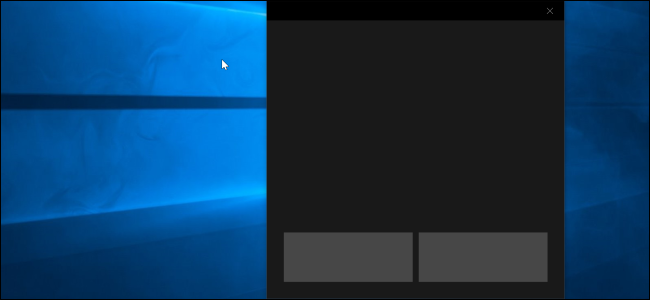Chrome OS gör många saker rätt: det är snabbt, supereffektivt och bra för de flesta dagliga uppgifter. En sak som det inte gör särskilt bra är att tillgodose elanvändare, men Google ändrar långsamt detta. Nyligen har Google lagt till möjligheten att snabbt växla både pekskärmen (på beröringskompatibla enheter, naturligtvis) och pekplatta med enkla kortkommandon. Dessa inställningar är tekniskt sett fortfarande experimentella, så de är dolda. Så här aktiverar du dem.
Det första du behöver göra är att se tilldin Chrome OS-enhet finns på Developer Channel. Den goda nyheten är att det verkligen är väldigt enkelt att göra - tänk bara på att om du någonsin vill flytta tillbaka till stall- eller beta-kanalerna kommer det att kräva ett krafttvätt. Om du är okej med att rensa dina data om du någonsin vill gå tillbaka (och det borde du vara), gå vidare.
När din enhet är redo att rulla på dev-kanalen måste du hoppa till Chrome-flaggsidan genom att kopiera / klistra in följande kommando i Omnibox:
chrome://flags/#ash-debug-shortcuts
Detta tar dig direkt till kommandot du aktiverar, vilket gör att inställningen ändras ännu enklare.
När du är på sidan med flaggor, kommer den inställning du letar efter -Felsökning av kortkommandon -kommer att markeras. Strax under beskrivningen (som verkligen inte är superinformativ) finns det en "aktivera" -knapp. Gå vidare och klicka.

När inställningen har aktiverats behöver du detatt starta om enheten innan ändringen träder i kraft. Den goda nyheten är att en "Starta om nu" -knapp visas längst ner på skärmen. Ett snabbklick och enheten startas om.

När det har startats upp bör de nya kortkommandona fungera. Ge dem ett skott:
- Växla pekskärm: Sök + Skift + T
- Växla pekplattan: Sök + shift + P
Och det är ganska mycket det. Detta kan verkligen komma till hands om du är den typ som använder enextern mus och vill inte av misstag träffa pekaren när du skriver. Eller om du bara inte vill använda pekplattan. Eller pekskärmen. Men att slå tillbaka dem är lite mer än en tangenttryckning bort. Regel för kortkommandon.